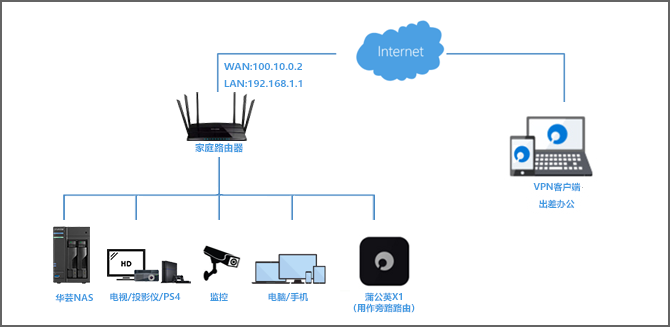
蒲公英路由器,除了具备普通路由器的功能之外,如图:
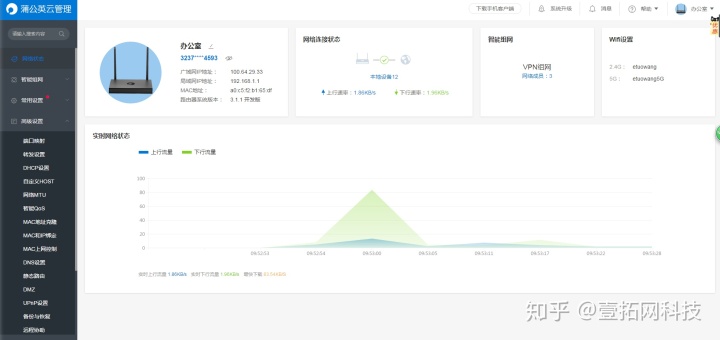
最大的特色是可以实现智能组网:
最大的特色是可以实现智能组网:
采用全新自主研发的Cloud VPN技术替代传统VPN,基于SD-WAN智能组网方案,快速组建异地虚拟局域网,实现异地局域网内电脑、手机、服务器的互联互通,共享文档、图片、音频、视频、数据库等重要信息。
下面我们将讲解蒲公英路由器实现文件共享应用场景:
场景一:
个人NAS异地共享(NAS和蒲公英路由器同级):
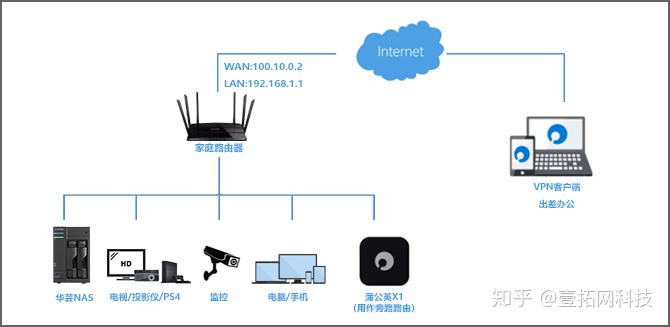
场景解说:蒲公英路由器和NAS接在同一个路由器下,此时通过蒲公英路由器+客户端组网,外加设置旁路,然后外网电脑或者PC安装登陆蒲公英VPN客户端后,就可以和在局域网里面一样,直接输入NAS的局域网IP实现连接就可以了;
场景二:
个人NAS异地共享(NAS接在蒲公英路由器下):
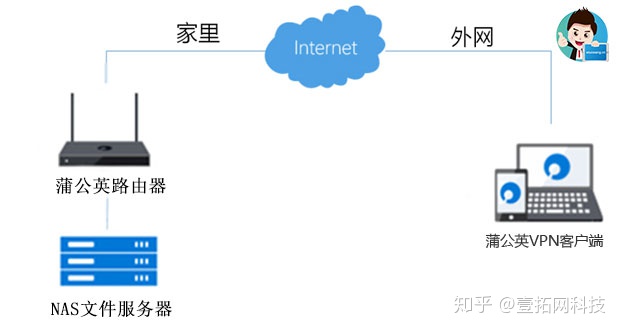
场景解说:NAS接在蒲公英路由器下,此时通过蒲公英路由器+客户端组网,然后外网电脑或者PC安装登陆蒲公英VPN客户端后,就可以和在局域网里面一样,直接输入NAS的局域网IP实现连接就可以了;
场景三:
电脑文件异地共享(PC文件服务器接在蒲公英路由器下):
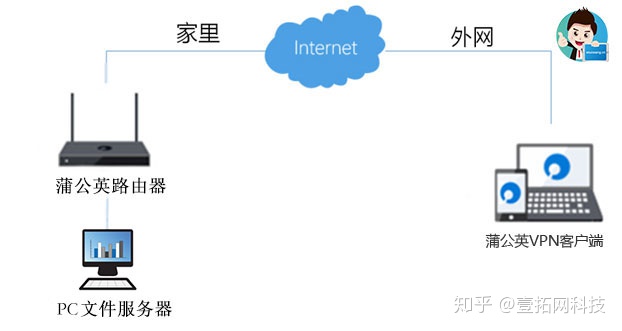
场景解说:PC文件服务器接在蒲公英路由器下,此时通过蒲公英路由器+客户端组网,然后外网电脑或者PC安装登陆蒲公英VPN客户端后,就可以和在局域网里面一样,直接输入PC文件服务器的局域网IP实现连接就可以了,比如文件服务器IP是192.168.1.254,那么在异地电脑开始——运行,输入192.168.1.254,如图:

场景四:
移动硬盘文件异地共享(移动硬盘接在蒲公英路由器的USB口上):
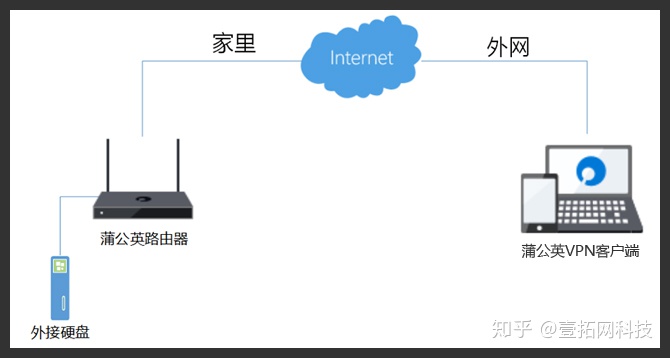
场景解说:移动硬盘接在蒲公英路由器下,此时通过蒲公英路由器+客户端组网,然后外网电脑或者PC安装登陆蒲公英VPN客户端后,就可以和在局域网里面一样,直接输入蒲公英路由器的局域网IP实现连接就可以了,比如蒲公英路由器IP是192.168.1.1,那么在异地电脑开始——运行,输入192.168.1.1,如图:
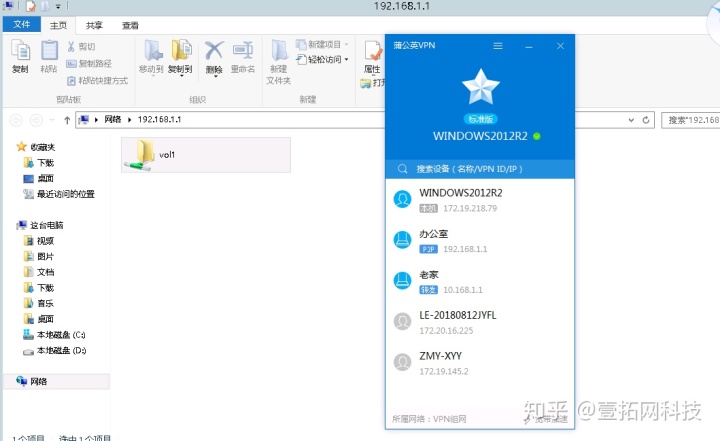
场景五:
FTP服务器文件异地共享(FTP服务器接在蒲公英路由器下):
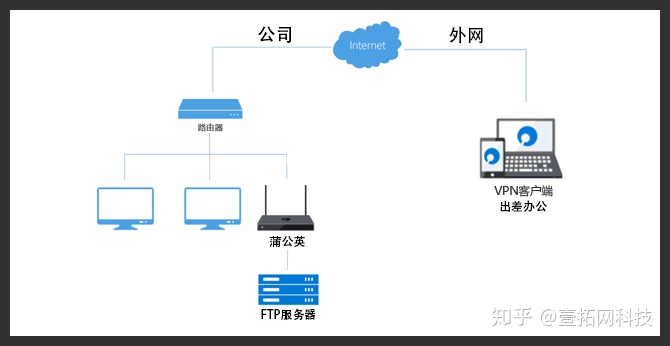
场景解说:FTP服务器接在蒲公英路由器下,此时通过蒲公英路由器+客户端组网,然后外网电脑或者PC安装登陆蒲公英VPN客户端后,就可以和在局域网里面一样,直接输入PC文件服务器的局域网IP实现连接就可以了,比如文件服务器IP是192.168.1.254,那么在异地电脑的资源管理器界面输入ftp://192.168.1.254,如图:
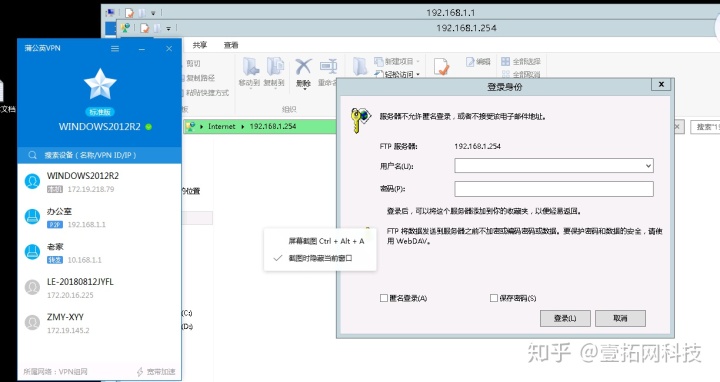
温馨提示:
1、关于免费组网成员数的说明:
蒲公英路由器默认免费组网成员数为三,具体包含如下几种情况:
1)三台路由器组网免费;
2)两台路由器+一个客户端成员组网免费;
3)一台路由器+两个客户端成员组网免费;
4)三个客户端成员组网免费;
超出三个成员后,每一个路由器和客户端成员都需要付费,具体付费请电话联系15920940172
2、关于组网传输速度的说明:
蒲公英路由器组网,免费组网的默认转发带宽是2M带宽;
如果组网两边可以打通直传(两边是相同宽带打通直传的概率大一些),那么组网连接速度取决于两边宽带的上下行,如果无法打通直传,就通过蒲公英服务器进行转发,默认组网的速度是2M带宽,如果需要提升转发速度,需要升级为付费服务,具体付费请电话联系15920940172









)









